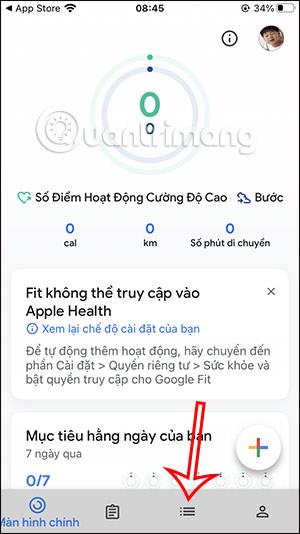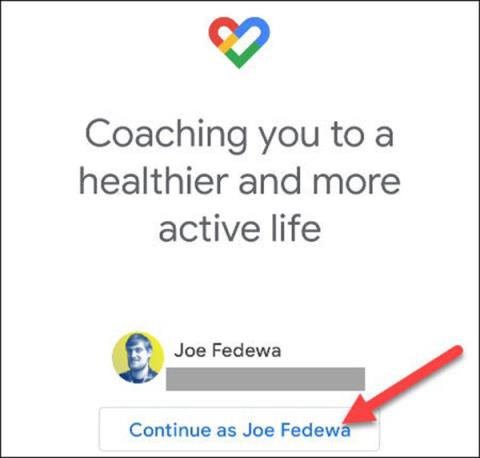Приложението Google Fit беше актуализирано на iPhone за измерване на сърдечната честота и честотата на дишане чрез камера, след като беше разработено във версията за Android. Съответно, приложението използва камерата, за да провери пулса ви с помощта на сензора за пръстови отпечатъци и движението нагоре и надолу в областта на гърдите, когато проверява честотата на дишане. Статията по-долу ще ви насочи как да използвате приложението Google Fit за измерване на сърдечната честота и честотата на дишане на iPhone.
Инструкции за използване на Google Fit на iPhone
Етап 1:
Първо, трябва да актуализирате Google Fit до най-новата версия, за да можете да използвате 2 нови функции.
Стъпка 2:
След това влизаме в раздела Преглед, както е показано по-долу, за достъп до основните функции. Сега потребителят кликва върху Важни индикатори .


Стъпка 3:
Сега ще видим 2 раздела Проверете сърдечната честота и Следете честотата на дишане . Първо щракнете върху Старт при Проверка на сърдечната честота .

Показва екрана за представяне на функцията, както и инструкции как да измервате сърдечната честота с камерата чрез пръстов отпечатък.



Стъпка 4:
Сега преместете пръста си до бутона на камерата, за да проверите пулса си.


По време на процеса на измерване абсолютно не трябва да се движите и да държите ръката си върху камерата. Когато процесът на проверка приключи, ще се покаже известие.


Стъпка 5:
В резултат на това ще видим пулса, измерен от приложението, показан по-долу. Можете да натиснете Запазване на резултатите от измерването , за да запазите данните от мониторинга. Сега ще видите секцията Данни с измерен сърдечен ритъм, както е показано по-долу.


Можем да проследим с различни срокове.


Стъпка 6:
Сега потребителят ще продължи с дихателния тест , като щракнете върху Старт.

В този момент ще видите също екран, показващ инструкции как да измервате честотата на дишане с камерата. На екрана ще има подробни инструкции как да настроите камерата правилно.



Стъпка 7:
Продължаваме да използваме камерата за измерване на сърдечната честота и след това ще получим резултатите, както е показано по-долу. Щракнете върху Запазване на резултатите от измерването, за да запазите .




С тази нова функция на Google Fit разполагаме с повече данни за ежедневна проверка на здравето чрез приложението за наблюдение на сърдечния ритъм Google Fit с просто внедряване.